

By アデラD.ルイ, Last updated: February 19, 2024
Snagit のような高品質のソリューションにお金をかけることに躊躇したことがあっても、心配する必要はありません。この投稿では、優れたパフォーマンスを保証するさまざまな無料の代替手段を紹介します。私たちはスムーズなスクリーン キャプチャ エクスペリエンスの重要性を認識しています。そのため、最高のスクリーン キャプチャ エクスペリエンスをまとめました。 Snagit の無料代替品.
ユーザーフレンドリーで機能が充実した、費用対効果の高いソリューションを検討してみませんか。この記事は、学生、フリーランサー、小規模会社の経営者がスクリーンショットの要件のすべてを満たす完璧な無料オプションを見つけられるように特別に設計されています。
パート #1: Snagit の最高の無料代替品 – FoneDog Screen Recorderパート #2: 15 Snagit の無料代替案パート #3: よくある質問要約
FoneDog スクリーンレコーダー Snagit の一流の無料代替品として構成され、優れた画面キャプチャ エクスペリエンスを提供します。これ デスクトップ画面録画ソフト は、ユーザーフレンドリーなインターフェイスと、画面録画機能に加えて簡単なスナップショットを保証する強力な機能を提供します。
無料ダウンロード
Windowsの場合
無料ダウンロード
通常のMacの場合
無料ダウンロード
M1、M2、M3の場合
そのため、コストを重視する消費者にとっては最適な選択肢となります。この多機能ツールは、スクリーンショットを収集するプロセスを合理化するだけでなく、デバイスのインターフェイスを簡単に記録する際にも優れたパフォーマンスを発揮します。
このNO.1をどう活用するか Snagit の無料代替品:
1. まずFoneDog Screen Recorderを入手し、デバイスへのインストールに進みます。これから説明するインストール方法はシンプルかつ迅速です。
2. この時点で、プライマリ インターフェイスにアクセスするには、ソフトウェアの起動に進む必要があります。を選択してください 「画面のみ」 利用可能な録画オプションからオプションを選択します。
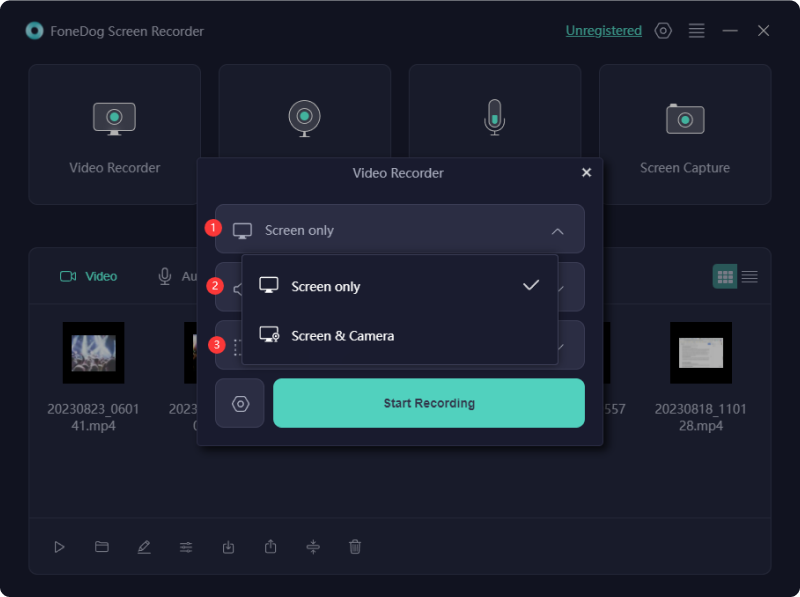
3. オプションを選択して、音声をキャプチャするかどうかを決定します。 「システムサウンドとマイク」 システムオーディオとマイク入力の両方を同時に録音します。

4. 画面のキャプチャを開始するには、 "録音を開始" ボタン。その後、次のオプションを使用することもできます。 "編集" ボタンをクリックして注釈の選択肢にアクセスします。
5. 赤い停止ボタンを押して録音を終了すると、ファイルがコンピュータに保存されます。
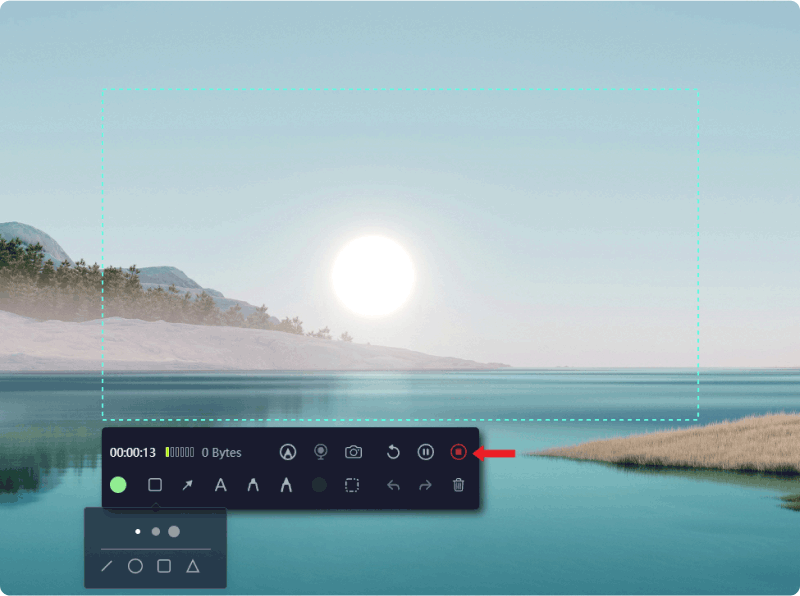
Snagit は、画面録画、画像キャプチャ、切り取り、ビデオまたはオーディオの録画機能を含むソフトウェア アプリケーションとして機能します。このセクションでは、有料と無料の両方のオプションを組み合わせて、画面録画とビデオ キャプチャのための 15 の Snagit の無料代替手段を提供します。ゲームの取り組みを文書化することを目的とする場合でも、チュートリアルや仕事関連のコンテンツを作成することを目的とする場合でも、以下のリストはニーズに応えるさまざまなオプションを提供します。
Lightshot は、簡単に画像をキャプチャして共有できるように設計されたスクリーンショット ツールとして際立っています。このアプリケーションは無料のクロスプラットフォーム ツールとしてアクセスでき、Windows ユーザーと macOS ユーザーの両方に対応します。ホットキーを調整してさまざまなアクションを合理化し、スクリーンショットのキャプチャと編集のためのパーソナライズされた効率的なワークフローを確保します。
Advantages:
短所:
Greenshot は、Windows 向けに調整されたオープンソースの画面キャプチャ ツールです。 Snagit と同様に、このスクリーンショット クリエーターは、全画面、選択した領域、Web ページ全体を含むさまざまなキャプチャの選択肢を提供します。このような柔軟性により、ユーザーは特定のコンテンツを正確にキャプチャできます。
Advantages:
短所:
この Windows スニッピング ツールは、ネイティブ スクリーンショット ユーティリティであり、Windows Vista および後続のエディションにすでにインストールされています。このツールの主な目的は、開いているウィンドウ、特定の長方形領域、自由形状、またはそのようなインターフェイスの完全な表示を含むコンピューター画面の画像を簡単に撮影することです。
Advantages:
短所:
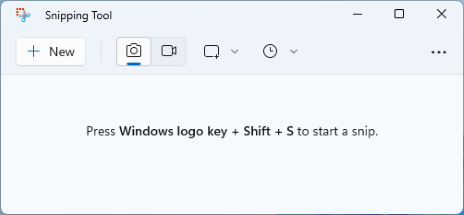
ClickUp は、包括的なプロジェクト管理ソリューションとして機能します。チーム組織とワークフロー管理に優れており、優れた機能スイートを提供します。特に、画面録画機能が組み込まれているため、作業の簡単な共有が容易になり、チーム メンバーにウォークスルーが提供されます。
Advantages:
短所: 専用の画面録画ソフトウェアと比較すると、提供される機能が少なくなっています。
Screencast-O-Matic と呼ばれる前は、ScreenPal は画面を録画するための無料ツールでした。無料版にはウォーターマークがなく、ユーザーにシームレスな録音体験を提供します。さらに、無制限のビデオアップロードと十分な量のクラウドストレージを提供する、手頃な価格のプロバージョンも利用できます。
Advantages:
短所: ビデオ編集には別のプログラムが必要です。
Loom は主に、通話中にライブキャストするための内蔵画面録画機能を備えたビデオ会議ソフトウェアとして認識されています。この機能は、個別のチュートリアル ビデオを作成するのではなく、電話会議でリアルタイムの説明を提供する場合に特に役立ちます。
Loom は、ダウンロード可能なソフトウェアとしても、 Chrome画面録画ツール、ブラウザ拡張機能として、柔軟性を提供します。アクセスにはユーザー認証が必要ですが、Google アカウントでサインインすると、ログイン処理が迅速になります。
Advantages:
短所: Loom を使用するには、必須のアカウント作成が前提条件です。
Snagit に似た無料のフリーウェアである ShareX を使用すると、ユーザーはスクリーンショットを撮り、システムに表示されている内容の記録を保存できます。この最小限のプログラムには広告がなく、システムへの影響がほとんどありません。カスタマイズ可能なワークフローは個人の好みに応えます。
Advantages:
短所:
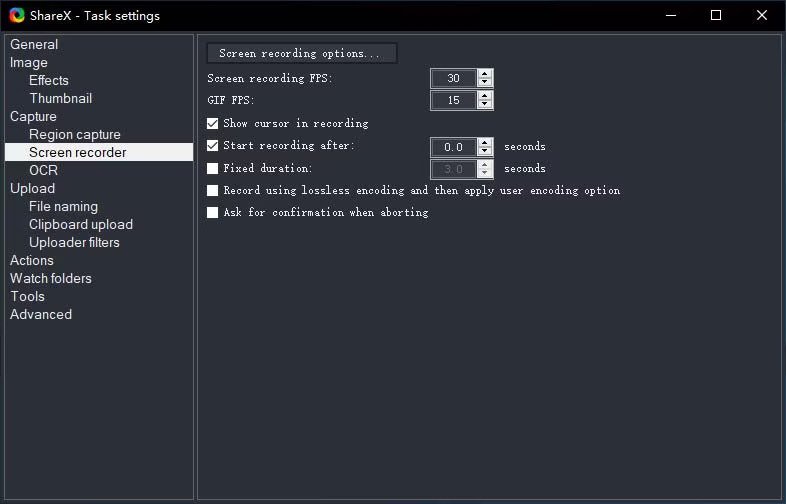
FlashBack Express は、画面と Web カメラの録画ニーズに対する包括的な答えを提供します。 Snagit と同様に、このソフトウェアを使用すると、画面のキャプチャ、音声の録音、Web カメラ ビデオの作成が簡単に行えます。
Advantages:
短所:
画面を迅速かつ簡単に記録して注釈を付ける目的で Snagit の代替手段を探している場合、TinyTake がニーズを満たす理想的なソリューションになる可能性があります。 TinyTake は画面録画を容易にし、Web カメラ オーバーレイ機能を組み込んで、特定の画面セクションの選択的な録画を可能にし、コンピュータ上でさまざまな関連タスクを実行します。特に、プロキシ サーバーと互換性があり、さまざまな用途に使用できます。
Advantages:
短所:
Jing は、TechSmith の製品という共通の起源を持ち、Snagit の魅力的な代替品であることが証明されています。無料版とプレミアム版の両方を提供する Jing を使用すると、ユーザーはオーディオとビデオを簡単にキャプチャでき、インターネットに直接アップロードするための共有可能なリンクが自動的に生成されます。
Advantages:
短所:
アプリケーション自体と同じように、シンプルさを維持しましょう。 PicPick は、広範な画像編集機能を提供する、簡単な画面キャプチャ ツールとして際立っています。ピクセル ルーラー、カラー ピッカー、カラー パレットなどのグラフィック ツールを備え、画面上のあらゆるものを編集およびデザインするための無数のオプションを提供します。
Advantages:
短所:
Screenpresso はカフェの経営者向けに作られたアプリケーションのように聞こえるかもしれませんが、心配する必要はありません。誰でもアクセスできます。 Screenpresso は、無料の画像およびビデオ キャプチャ ツールのコンパイルに新たに追加されたもので、上位の候補とシームレスに連携します。
Advantages:
短所:
シャッターは、コンピュータ画面のキャプチャを支援することを目的としてシーンに入ります。スクリーンショットをキャプチャするための簡単な Linux ツールを探している場合は、これが最適かもしれません。ビデオ キャプチャ機能はありませんが、適度に堅牢な編集機能とクリエイティブな効果を実現するプラグインでこの欠点を補っています。
Advantages:
短所:
Steam は、使いやすい画面録画、ライブ ストリーミング、スクリーンショット アプリケーションを提供します。 Steam クラウドにスクリーンショットが自動的に保存された後、ユーザーは基本的な注釈機能を利用して、Steam にアップロードしたり Facebook で共有したりする前にスクリーンショットを編集できます。
Advantages:
短所:
SnapDraw にはビデオ録画機能がありませんが、スクリーンショットを編集する優れた機能でそれを補っています。特定の画面領域をキャプチャする場合でも、全画面ショットを行う場合でも、SnapDraw はこれらの機能をサポートします。ウェブカメラのキャプチャさえもそのレパートリーに含まれます。 SnapDraw が SnagIt の優れた無料代替品として際立っているのは、あらゆる画像を 3D に変換できる機能です。
Advantages:
短所:
人々はまた読む[解決済み]画面録画ができない理由 - 2024 ガイドPC でライブ ストリームを録画する方法に関する完全ガイド
結論から言うと、調べてみると Snagit の無料代替品 シームレスな画面キャプチャのための予算に優しいオプションの世界を明らかにします。それぞれの選択肢には独自の強みがあり、ユーザーは特定のニーズに基づいて柔軟に選択できます。
費用対効果、多用途性、使いやすさのいずれを優先する場合でも、これらの代替手段は魅力的なソリューションを提供します。最終的には、適切なフィット感を見つけることは個人の好みに依存するため、完璧な Snagit 代替品の探求は、力を与え、パーソナライズされた旅になります。
コメント
コメント
スクリーンレコーダー
ウェブカメラと音声で画面をキャプチャする強力な画面録画ソフトウェア。
人気記事
/
面白いDULL
/
SIMPLE難しい
ありがとうございました! ここにあなたの選択があります:
Excellent
評価: 4.6 / 5 (に基づく 76 評価数)